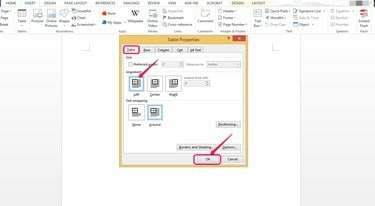
Aliniați un tabel la stânga.
Credit imagine: Prin amabilitatea Microsoft
Puteți alinia tabelele la stânga, centrul și dreapta paginilor în Microsoft Word în același mod în care puteți alinia textul. Textul se poate înfășura în jurul mesei la fel cum s-ar putea înfășura în jurul unei imagini. În plus, puteți alinia textul în celulele tabelului. Puteți utiliza opțiunile de proprietăți ale tabelului și fila LAYOUT din Word pentru a alinia tabelele și textul din ele.
Pasul 1
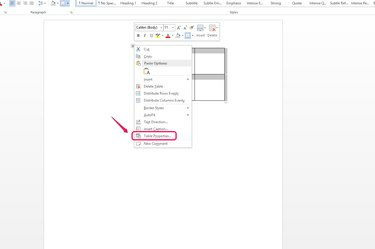
Alegeți „Proprietăți tabel...”
Credit imagine: Prin amabilitatea Microsoft
Faceți clic dreapta pe mânerul de mutare a tabelului, care seamănă cu două săgeți cu două fețe încrucișate, în colțul din stânga sus al tabelului și alegeți „Proprietăți tabel...” din lista derulantă.
Videoclipul zilei
Pasul 2
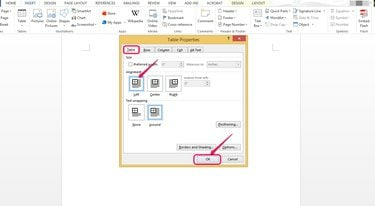
Aliniați masa la stânga.
Credit imagine: Prin amabilitatea Microsoft
Faceți clic pe opțiunea dorită în secțiunea Aliniere a filei Tabel. De exemplu, alegeți „Stânga” pentru a alinia tabelul la marginea din stânga. De asemenea, puteți alinia tabelele la marginea centrală sau din dreapta.
Pasul 3
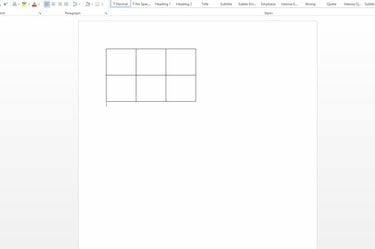
Verificați alinierea.
Credit imagine: Prin amabilitatea Microsoft
Verificați dacă tabelul a fost aliniat la marginea din stânga. Ajustați lățimea marginii dacă doriți ca tabelul să fie mai aproape de marginea paginii.
Pasul 4
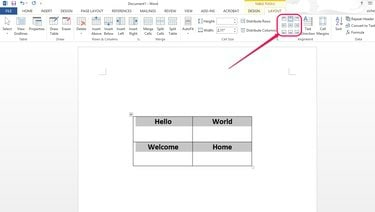
Alegeți o opțiune de aliniere.
Credit imagine: Prin amabilitatea Microsoft
Selectați tabelul și localizați opțiunile de aliniere a textului în secțiunea Aliniere a filei LAYOUT pentru a alinia textul în celulele tabelului. Dacă nu puteți vedea aceste opțiuni, poate fi necesar să vă maximizați ecranul. Dacă tot nu le puteți vedea pe Panglică, accesați-le făcând clic pe săgeata în jos de sub cuvântul „Aliniere” din fila ASPECTARE.
Pasul 5
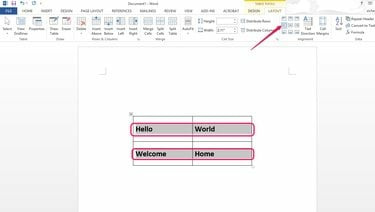
Aliniați textul la stânga.
Credit imagine: Prin amabilitatea Microsoft
Alegeți „Aliniați centrul stânga”, de exemplu, pentru a alinia textul în partea stângă a fiecărei celule și a-l centra vertical. Dacă nu vedeți nicio diferență verticală atunci când alegeți diferite opțiuni de aliniere verticală, asigurați-vă înălțimea celulelor dvs. este suficient de mare pentru a permite textului să se miște în sus și în jos sau alegeți un font mai mic mărimea.
Bacsis
Pentru a muta manual un tabel într-o poziție exactă care nu este complet aliniată la stânga sau la dreapta sau centrat, faceți clic și țineți apăsat mânerul de mutare a tabelului și trageți tabelul în locul în care doriți să-l în document. Eliberați butonul mouse-ului pentru a pune masa în loc.



